Udostępnione najlepsze ustawienia komputera dla maksymalnych fps
* Avowed* to graficzne arcydzieło, oferujące bogaty i wciągający świat. Aby w pełni cieszyć się oszałamiającymi wizualizacjami bez narażania wydajności, optymalizacja ustawień komputera jest niezbędna. Oto najlepsze ustawienia * Avowed * na PC, które pomogą Ci znaleźć saldo, aby cieszyć się oszałamiającą grafiką bez poświęcania szybkości klatek na sekundę.
Zrozumienie wymagań systemowych Avowed
Przed zanurzeniem się w określone ustawienia ważne jest, aby wiedzieć, czy komputer spełnia wymagania gry.
Minimalne specyfikacje:
- OS: Windows 10/11
- Procesor: AMD Ryzen 5 2600 lub Intel i5-8400
- Pamięć: 16 GB pamięci RAM
- Grafika: AMD RX 5700, NVIDIA GTX 1070 lub Intel Arc A580
- DirectX: wersja 12
- Przechowywanie: 75 GB Dostępne miejsce
Zalecane specyfikacje:
- OS: Windows 10/11
- Procesor: AMD Ryzen 5 5600X lub Intel i7-10700k
- Pamięć: 16 GB pamięci RAM
- Grafika: AMD RX 6800 XT lub NVIDIA RTX 3080
- DirectX: wersja 12
- Przechowywanie: 75 GB Dostępne miejsce
Zapewnienie systemu dostosowania się do tych specyfikacji jest pierwszym krokiem w kierunku optymalnej wydajności. W tych specyfikacjach jest jednak pewna swoboda. Coś między minimum a zalecanym wystarczy, aby cieszyć się grą w przyzwoitym FPS. Oczywiście, jeśli planujesz grać w grę na wyższych rozdzielczościach i ekranach o wysokiej częstotliwości odświeżania, potrzebujesz systemu mocnego.
Upewnij się, że gra generuje shadery po raz pierwszy uruchamianie gry bez żadnych przerw w optymalnej rozgrywce.
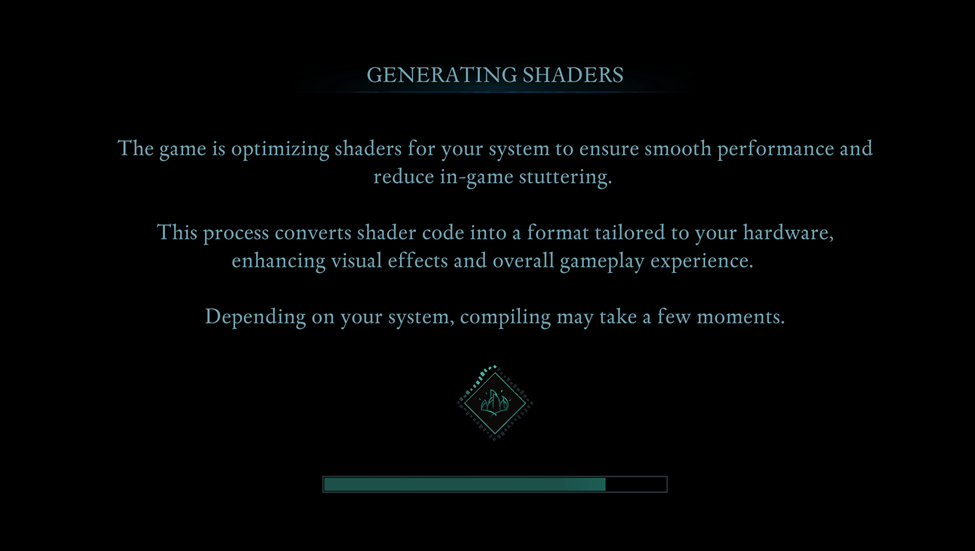
Optymalizacja podstawowych ustawień grafiki
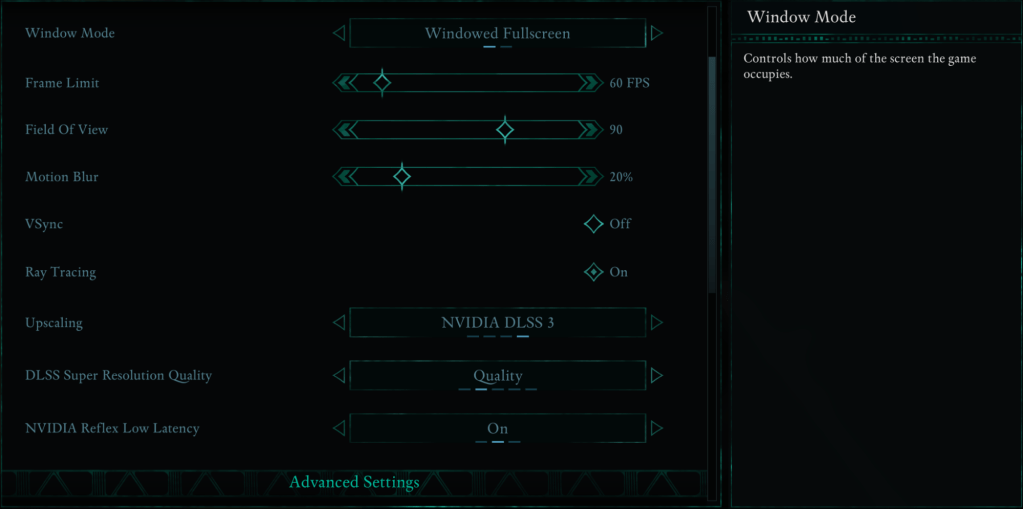
Dostosowanie podstawowych ustawień graficznych może znacząco wpłynąć na Twoje wrażenia z gier.
- Rozdzielczość: Ustaw na natywną rozdzielczość monitora dla najostrzejszych wizualizacji.
- Tryb okna: Wybierz „Windowed Full Escreen”, aby umożliwić łatwe przełączanie między aplikacjami bez minimalizacji gry. Ekskluzywny pełny ekran to kolejna dobra opcja, jeśli chcesz mieć najmniejszą ilość opóźnień wejściowych.
- Limit ramki: Ustawienie limitu ram może ustabilizować wydajność. Jeśli system stara się utrzymać wysokie FPS, ograniczenie go może zmniejszyć wahania. Zasadniczo powinieneś ustawić to tak samo jak szybkość odświeżania monitora, ale 60 to dobry środek.
- VSYNC: Wyłączenie VSync może zmniejszyć opóźnienie wejściowe, ale jeśli doświadczysz łzawienia ekranu, rozważ włączenie.
- Pole widzenia: Ustawienie około 90 stopni oferuje zrównoważony widok bez zniekształcenia obrazu.
- Motion Brur: Wyłączanie rozmycia ruchu może powodować wyraźniejszy obraz, szczególnie podczas szybkich ruchów.
Zaawansowane ustawienia graficzne Ustawienia grafiki
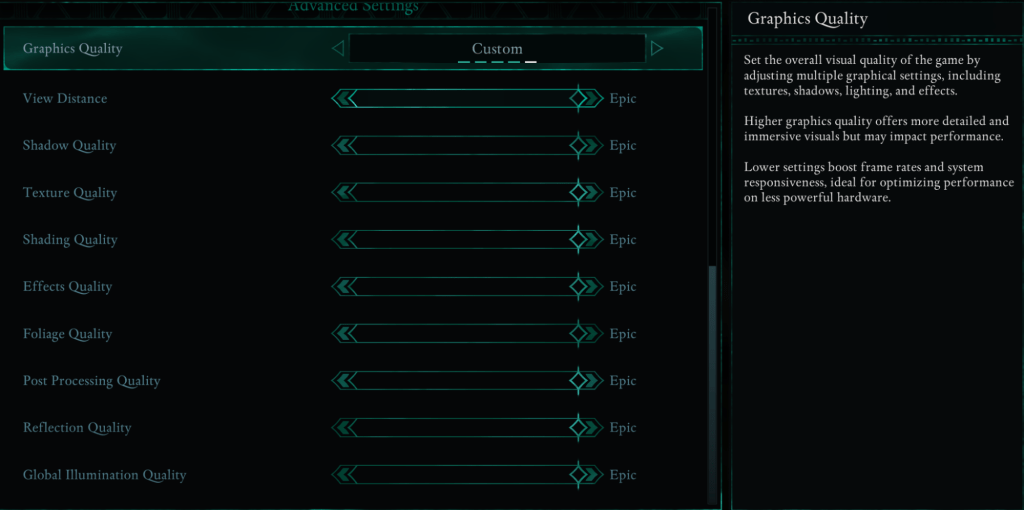
Ustawienia graficzne wpływają na to, jak szczegółowy wygląd świat gry i jak płynnie działa. Obniżenie niektórych ustawień może drastycznie poprawić FPS bez uczynienia gry źle.
| Wyświetl odległość | Kontroluje, jak daleko renderują obiekty. Wyższe ustawienia poprawiają odległe szczegóły, ale niższe FPS. |
| Jakość cienia | Główny zabójca FPS. Obniżenie tego znacznie poprawia wydajność. |
| Jakość tekstury | Określa, jak wyglądają szczegółowe powierzchnie. Wyższe ustawienia wymagają więcej VRAM. |
| Jakość cieniowania | Wpływa na głębokość oświetlenia. Obniżenie go zmniejsza realizm, ale zwiększa wydajność. |
| Jakość efektów | Kontroluje efekty wizualne, takie jak ogień i magia. Wyższe ustawienia wyglądają lepiej, ale wymagają większej mocy GPU. |
| Jakość liści | Określa, jak gęsta trawa i drzewa. Obniżenie go poprawia FPS. |
| Jakość przetwarzania po przetwarzaniu | Zwiększa efekty wizualne o efekty takie jak Bloom i Blur. Zmniejszenie go oszczędza wydajność. |
| Jakość refleksji | Wpływa na odbicia wody i powierzchni. Wysokie ustawienie wygląda świetnie, ale zbiorniki fps. |
| Globalna jakość oświetlenia | Kontroluje realistyczne oświetlenie. Wysokie ustawienia poprawiają atmosferę, ale wydajność kosztów. |
Teraz rozbijmy, jakie ustawienia działają najlepiej dla różnych kompilacji komputerowych.
Najlepsze ustawienia dla minimalnych wymagań komputerów
Dla osób uruchomionych * przyczynionych * na niższym komputerze, ustawienia muszą zostać zoptymalizowane, aby trafić 60 fps, jednocześnie utrzymując przyzwoitą grę.
Zalecane ustawienia komputerów z niskim poziomem
Jeśli komputer spełnia minimalne wymagania (GTX 1070/RX 5700, Ryzen 5 2600/i5-8400, 16 GB pamięci RAM), oto co powinieneś ulepszyć:
- Jakość grafiki: niestandardowy (zrównoważony między niskim a średnim).
- Wyświetl odległość: Medium
- Jakość cienia: niski
- Jakość tekstury: medium
- Jakość cieniowania: niski
- Jakość efektów: medium
- Jakość liści: niski
- Jakość przetwarzania po przetwarzaniu: niski
- Jakość odbicia: niski
- Globalna jakość oświetlenia: niska
Dzięki tym ustawieniom * Avowed * powinien działać przy 50-60 fps na niższych komputerach komputerowych bez zbyt dużej straty wizualnej.
Najlepsze ustawienia dla komputerów zalecanych
Jeśli komputer spełnia zalecane wymagania (RTX 3080/RX 6800 XT, Ryzen 5 5600X/I7-10700K, 16 GB pamięci RAM), możesz zwiększyć ustawienia, aby uzyskać doskonałą kombinację wydajności i wizualizacji.
Zalecane ustawienia komputerów średniej klasy
- Jakość grafiki: niestandardowe (mieszanka wysokiego i epickiego).
- Wyświetl odległość: Wysoka
- Jakość cienia: medium
- Jakość tekstury: Wysoka
- Jakość cieniowania: wysoka
- Jakość efektów: Wysoka
- Jakość liści: Wysoka
- Jakość po przetwarzaniu: wysoka
- Jakość odbicia: medium
- Globalna jakość oświetlenia: wysoka
Jeśli posiadasz wysokiej klasy komputer, to jest oczywiste; Powinieneś od razu zaciskać każde ustawienie do „epickiego” i cieszyć się * w pełnej chwale z maks. FPS. Jeśli chcesz przejść do końca, sprawdź najlepsze * mody *.
*Avowed jest teraz na PC i Xbox Series X | S*.











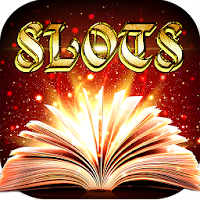




![Salvation in Nightmare [v0.4.4]](https://imgs.21qcq.com/uploads/36/1719555347667e551321c26.jpg)











